Zagon Miracast (Wi-Fi Direct) v operacijskem sistemu Windows 10
Miracast je tehnologija, ki jo je razvil Microsoft za brezžični prenos slike, zvok na televizijskem zaslonu in drugih pripomočkov. Ta funkcija je na voljo za vse naprave, ki imajo ustrezen adapter Wi-Fi. V tem članku bo opisan proces vključitve Miracast v operacijski sistem Windows 10 in reševanje nekaterih težav, povezanih z njegovim delovanjem.
Vsebina
V operacijskem sistemu Windows 10 vklopite program Miracast
Brezžična tehnologija Miracast omogoča natančen prenos slike brez uporabe kabla HDMI za različne naprave, ki podpirajo to funkcijo. Od pomanjkljivosti lahko ugotovimo nerazviti funkcionalne in redke napake.
1. način: bližnjice na tipkovnici
Nastavitev in zagon funkcije Wi-Fi Direct s pomočjo tipk za bližnjico lahko traja le nekaj minut. Ta postopek je podoben kot povezava računalnika z drugo napravo prek povezave Bluetooth.
- Vklopite program Myrakast na povezano napravo. Če temu ni tako, poskusite zagnati Wi-Fi.
- Sedaj pritisnite Win + P na računalniški tipkovnici.
- Na dnu seznama poiščite element »Povezava z brezžičnim prikazom« .
- Postopek iskanja se začne.
- Na seznamu izberite želeno komponento.
- Po nekaj sekundah bi morali videti rezultat na priključeni napravi.

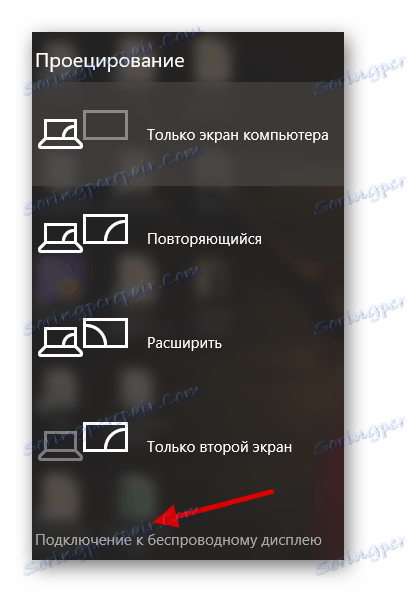
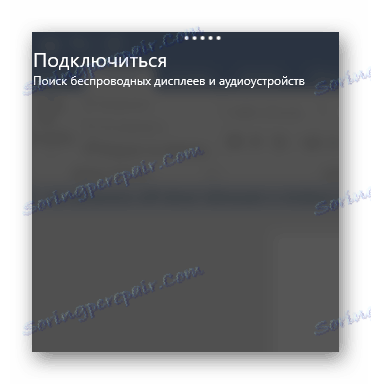
Zdaj lahko uživate v visoki kakovosti slike in zvoka na drugi napravi brez uporabe kablov.
2. način: "Parametri" sistema
Vse lahko povežete tudi s pomočjo možnosti »Možnosti« sistema. Ta metoda se razlikuje od prvega samo z njenim izvajanjem, vendar dobite podoben rezultat.
- Držite Win + I ali pojdite na »Start« in nato kliknite »Možnosti« .
- Odprite naprave .
- Na kartici »Povezane naprave« lahko najdete in povežete računalnik z drugim objektom. Če želite to narediti, kliknite »Dodajanje naprave« .
- Iskanje se bo začelo. Ko sistem najde želeni predmet, ga povežite.
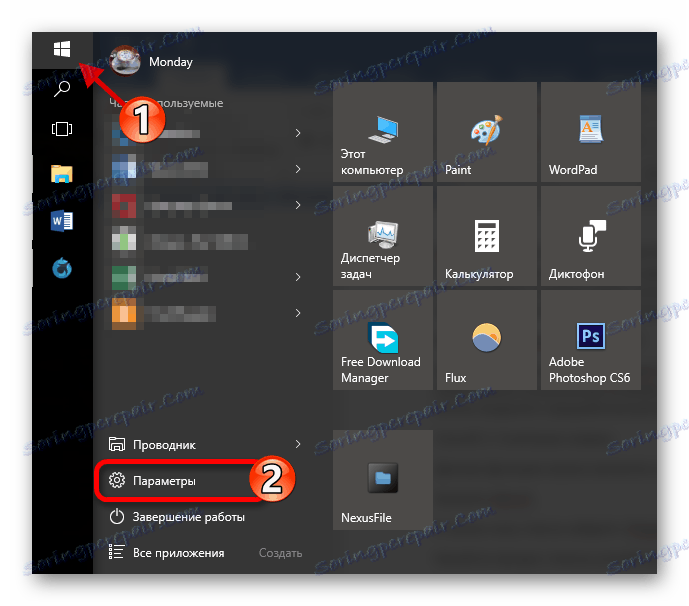

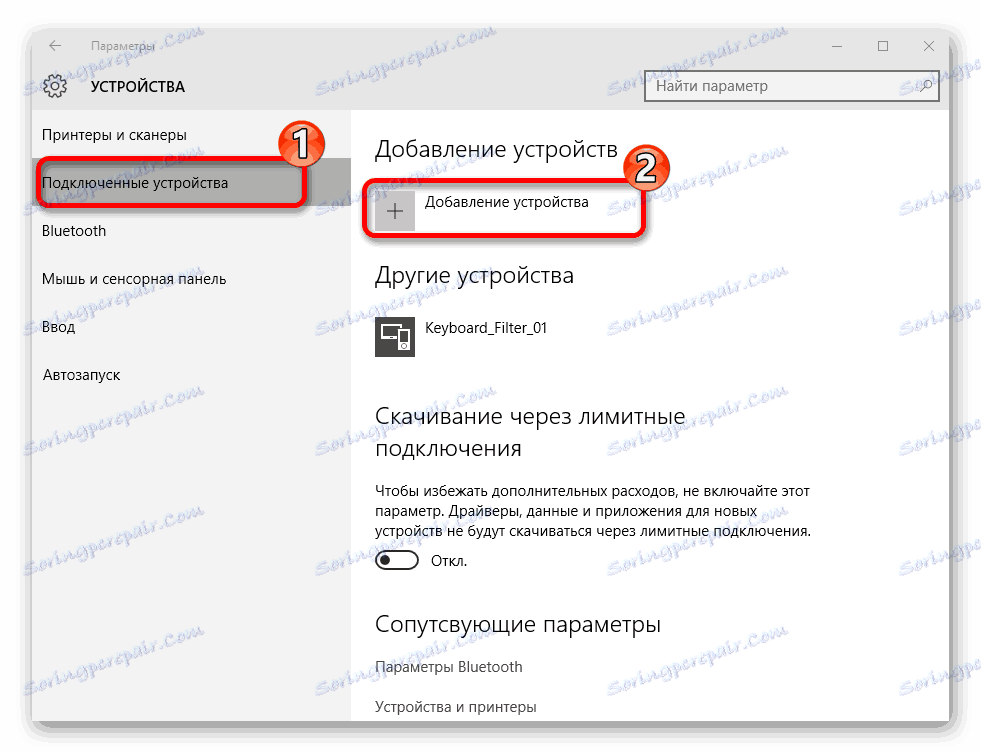
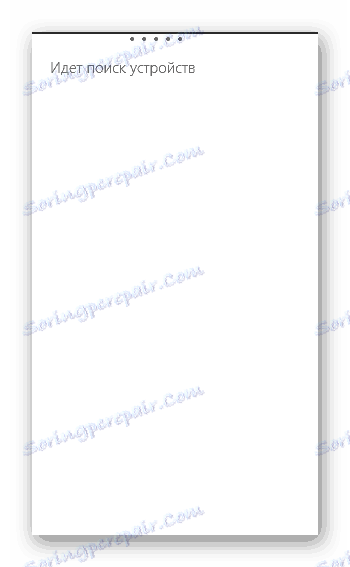
To je tako enostavno, da lahko napravo dodate v "Možnosti" in uporabite zmogljivosti programa Mirakast.
Reševanje nekaterih težav
- Če v računalniku prejmete sporočilo, da ne podpira programa Miracast, je verjetno, da nimate potrebnih gonilnikov, ali pa vgrajena vmesnik ne podpira te funkcije. Prvo težavo lahko rešite s ponovnim namestitvijo ali posodobitvijo gonilnikov z uradne strani.
- Če so naprave že predolgo povezane, je vzrok lahko tudi v napačnih ali zastarele gonilnike.
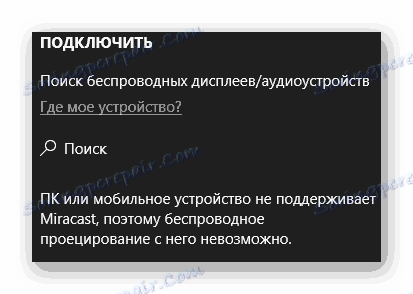
Preberite več:
Programska oprema za namestitev gonilnikov
Namestitev gonilnikov s standardnimi orodji Windows
Vključno z Miracast v operacijskem sistemu Windows je precej enostavno, zato ne bi smeli imeti težav. Poleg tega ta tehnologija podpira večino sodobnih naprav, kar olajša prenos slike in zvoka.
